1000+ प्रारूपों में वीडियो/ऑडियो को परिवर्तित, संपादित और संपीड़ित करें।
iMovie MP4 आयात नहीं करने की समस्या का समाधान करें ताकि मैक उपयोगकर्ता इसे संपादित कर सके
क्या आप iMovie में MP4 एडिट कर सकते हैं? आप ज़रूर कर सकते हैं, बशर्ते आप iMovie में MP4 जोड़ सकें। MP4 सबसे लोकप्रिय वीडियो फ़ॉर्मेट है, और iMovie कई वीडियो एडिटिंग यूज़र्स को पसंद है। आपको लगता होगा कि MP4 को iMovie में इम्पोर्ट करके एडिट करना आसान है। लेकिन कई यूज़र्स को लगता है कि iMovie MP4 आयात नहीं करेगाऐसा इसलिए है क्योंकि iMovie में वीडियो कोडेक शामिल नहीं है। यह लेख आपको MP4 ट्रांसकोडिंग के ज़रिए MP4 को iMovie में सफलतापूर्वक इम्पोर्ट करना सिखाएगा।
गाइड सूची
भाग 1: iMovie MP4 आयात क्यों नहीं करेगा भाग 2: iMovie में MP4 को सफलतापूर्वक कैसे जोड़ें भाग 3: iMovie MP4 आयात नहीं करेगा के बारे में अक्सर पूछे जाने वाले प्रश्नभाग 1: iMovie MP4 आयात क्यों नहीं करेगा
सबसे पहले, आपको यह सुनिश्चित करना चाहिए कि आपकी MP4 फ़ाइल दूषित नहीं है, आप उस MP4 को चलाने के लिए मीडिया प्लेयर का उपयोग करके देख सकते हैं कि क्या इसे सामान्य रूप से चलाया जा सकता है। यदि आपकी MP4 फ़ाइल दूषित नहीं है और iMovie उसी फ़ाइल को छोड़कर किसी भी अन्य MP4 फ़ाइल को आयात कर सकता है, तो आपका iMovie MP4 आयात नहीं करेगा इसका कारण यह हो सकता है कि आपका MP4 फ़ाइल कोडेक iMovie के साथ संगत नहीं है।
iMovie MP4 फ़ाइलों का समर्थन करता है, लेकिन MP4 एक मल्टीमीडिया कंटेनर फ़ॉर्मेट है जिसमें कई अलग-अलग कोडेक्स में से एक का उपयोग करके एन्कोड किए गए विभिन्न प्रकार के डेटा होते हैं। iMovie जैसे वीडियो एडिटर के लिए, फ़ाइल फ़ॉर्मेट महत्वपूर्ण नहीं है। आप इसे अपने मैक पर आसानी से एक से दूसरे में बदल सकते हैं। MP4 फ़ाइलों के अंदर कोडेक ही मायने रखता है।
iMovie MP4 आयात नहीं करेगा समस्या को हल करने से पहले आपको कुछ जानना चाहिए। उदाहरण के लिए, iMovie द्वारा कौन से कोडेक्स समर्थित हैं? iMovie कई वीडियो प्रारूपों का समर्थन करता है और आपको ऐसे प्रोजेक्ट बनाने की अनुमति देता है जो आपके विशिष्ट वीडियो प्रारूप के अनुरूप हों। आप iMovie में निम्न प्रारूपों का उपयोग कर सकते हैं: DV, HDV, AVCHD, Apple इंटरमीडिएट कोडेक, Apple एनिमेशन कोडेक, मोशन JPEG/A, iFrame, h.264, MP4 की कुछ, लेकिन सभी नहीं, किस्में, MOV। इसलिए, जब आप वीडियो कोडेक को परिवर्तित करते हैं तो आपको अपने MP4 को किस तरह के कोडेक का उपयोग करना है, यह सीखना चाहिए और यदि 4K UHD जैसे अन्य कोडेक जो iMovie द्वारा समर्थित नहीं हैं, वे आपकी MP4 फ़ाइलों पर लागू होते हैं, तो आप उन्हें संपादन के लिए iMovie में आयात नहीं कर सकते। यही कारण है कि iMovie कहता है कि यह MP4 का समर्थन करता है, लेकिन iMovie MP4 फ़ाइलों को आयात नहीं करेगा। यह केवल एक वीडियो कोडेक असंगति समस्या है।
भाग 2: iMovie में MP4 को सफलतापूर्वक कैसे जोड़ें
जैसा कि ऊपर बताया गया है, यदि आपकी MP4 फ़ाइल टूटी हुई नहीं है और आपका iMovie आपकी MP4 फ़ाइल को आयात नहीं करेगा, तो ट्रांसकोडिंग सबसे अच्छा समाधान होना चाहिए। और 4ईज़ीसॉफ्ट टोटल वीडियो कन्वर्टर MP4 ट्रांसकोड करने में आपकी मदद करने के लिए अनुशंसित किया जाएगा। जब तक आप वीडियो कोडेक को iMovie के साथ संगत होने के लिए समायोजित करते हैं, तब तक आप आसानी से MP4 जोड़ सकते हैं।
और 4ईज़ीसॉफ्ट टोटल वीडियो कन्वर्टर यह एक ऐसा सॉफ्टवेयर है जो आपकी समस्या को हल करने के लिए उच्च-गुणवत्ता को बनाए रखते हुए वीडियो और ऑडियो कोडेक्स को बदल सकता है। आप वीडियो को इसके विपरीत में बदल सकते हैं और उच्च-गुणवत्ता वाले वीडियो और ऑडियो सेटिंग्स को कस्टमाइज़ कर सकते हैं। इस कनवर्टर की सबसे बड़ी खासियत यह है कि आप इसे विंडोज और मैक दोनों पर इस्तेमाल कर सकते हैं। अगर आपके पास दो कंप्यूटर हैं, तो भी आप विंडोज पर वीडियो को ट्रांसकोड कर सकते हैं और इसे दूसरे मैकबुक पर iMovie में आयात कर सकते हैं।

720P, 1080P, HD, 4K, और HEVC वीडियो कोडेक्स प्रदान करें।
त्वरित संगणना और ब्लू-हाइपर प्रौद्योगिकी के साथ एकीकृत।
वीडियो और ऑडियो फ़ाइलों को मूल गुणवत्ता के साथ अल्ट्राफास्ट गति से परिवर्तित करें।
अपनी पसंद के अनुसार ऑडियो और वीडियो कोडेक्स को अलग-अलग बदलें।
सोशल मीडिया प्लेटफॉर्म पर फिट होने वाले कई प्रारूप प्रदान करें।
100% सुरक्षित
100% सुरक्षित
और यहां आपको iMovie में MP4 को सफलतापूर्वक जोड़ने का तरीका सिखाने के लिए विस्तृत चरण दिए गए हैं:
स्टेप 1जब आप 4Easysoft Total Video Converter लॉन्च करते हैं, तो क्लिक करें फाइलें जोड़ो प्रोग्राम के ऊपरी बाएँ कोने में बटन। उन फ़ाइलों को चुनें जिन्हें आप कनवर्ट करना चाहते हैं और क्लिक करें खुला फ़ाइलों को आयात करने के लिए बटन। वैकल्पिक रूप से, आप मीडिया फ़ाइलों को आसानी से वर्ग में खींच सकते हैं।

चरण दोक्लिक करें प्रारूप फ़ाइल के दाईं ओर स्थित बटन पर क्लिक करें, और आपको सेटिंग्स की सूची दिखाई देगी, जहां आप अपनी प्राथमिकताओं और अपने डिवाइस के अनुसार आउटपुट प्रारूप को अनुकूलित कर सकते हैं।

चरण 3आउटपुट प्रारूप चुनने के बाद, आपको क्लिक करना चाहिए कस्टम प्रोफ़ाइल कोडेक बदलने के लिए बटन। एनकोडर ड्रॉपडाउन सूची में, तीन एनकोडर हैं जो H.264, HEVC/H.265 और MPEG-4 हैं। आपको iMovie द्वारा समर्थित कोडेक चुनना चाहिए, जिसका अर्थ है कि आपको MPEG-4 या H.264 चुनना चाहिए। कोडेक चुनने के बाद, आप क्लिक कर सकते हैं क्रिएटिव नया परिवर्तन को सहेजने के लिए बटन दबाएँ.
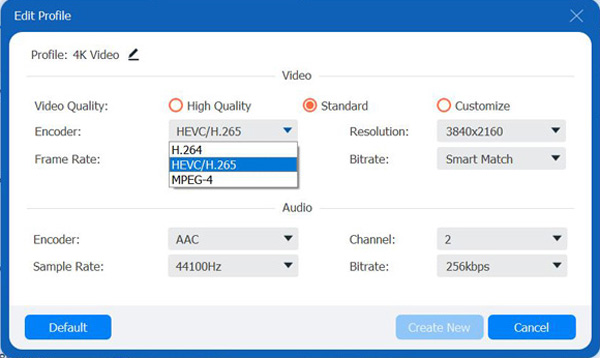
चरण 4क्लिक करें सभी को रूपांतरित करें चयनित फ़ाइलों को कनवर्ट करना शुरू करने के लिए प्रोग्राम के निचले-दाएँ कोने में बटन। आप यह भी क्लिक कर सकते हैं एक फाइल में विलय एकाधिक फ़ाइलों को एक फ़ाइल में मर्ज करने के लिए बटन.

अपने वीडियो कोडेक को समायोजित करने के बाद, आपको बस इतना करना है कि MP4 फ़ाइल को iMovie में खींचें, फिर आप अपने MP4 को iMovie में सफलतापूर्वक आयात कर लेंगे। आप यह भी कर सकते हैं iMovie को MP4 में निर्यात करें वीडियो.
भाग 3: iMovie MP4 आयात नहीं करेगा के बारे में अक्सर पूछे जाने वाले प्रश्न
-
MP4 फ़ाइलें iMovie में ठीक से क्यों नहीं चलतीं?
वीडियो कोडेक के लिए यह वही समस्या नहीं है। यदि आपको iMovie में बड़ी MP4 फ़ाइल चलाने की आवश्यकता है, तो बस सुनिश्चित करें कि पर्याप्त RAM है। चूँकि iMovie की डिस्प्ले सुविधा केवल संपादन प्रक्रिया को सुविधाजनक बनाने के लिए है। आप इसके बजाय QuickTime Player, VLC, या अन्य मीडिया प्लेयर का उपयोग कर सकते हैं।
-
क्या आप डिजिटल कैमरे के MP4 वीडियो को iMovie में आयात कर सकते हैं?
यह कई मंचों पर अक्सर इस्तेमाल किया जाने वाला प्रश्न है। चूंकि डिजिटल कैमरा वीडियो के लिए अलग-अलग वीडियो कोडेक्स का उपयोग किया जाता है, इसलिए आप डिजिटल कैमरे से MP4 को सीधे iMovie में आयात नहीं कर पाते हैं। जब आपने GoPro, Sony, Hybrid या DJI के साथ वीडियो रिकॉर्ड किया था, तो आपको भी ऐसी ही समस्या हो सकती है, फिर आप इस डिजिटल कैमरा वीडियो को MP4 में परिवर्तित करके iMovie में आयात कर सकते हैं।
-
iMovie फ़ाइल को MP4 में निर्यात करने के कुछ तरीके क्या हैं?
जिस तरह से करने के लिए iMovie से MP4 निर्यात करें बहुत आसान है, आप सीधे मैक पर iMovie फ़ाइल को MP4 में निर्यात कर सकते हैं, और चाल ProRes गुणवत्ता विकल्प का चयन करने से बचना है जो आपकी iMovie फ़ाइल को MOV प्रारूप में सहेज देगा।
निष्कर्ष
इस लेख को पढ़ने के बाद, आपको पता चल जाएगा आपका iMovie MP4 क्यों आयात नहीं कर रहा है?जब तक MP4 फ़ाइल खराब न हो, आपको बस यह सुनिश्चित करना होगा कि वीडियो कोडेक iMovie के साथ संगत है, और आप 4Easysoft Total Video Converter से वीडियो कोडेक को आसानी से बदल सकते हैं। MP4 को iMovie में इम्पोर्ट करने के लिए इसका इस्तेमाल करें!
100% सुरक्षित
100% सुरक्षित




